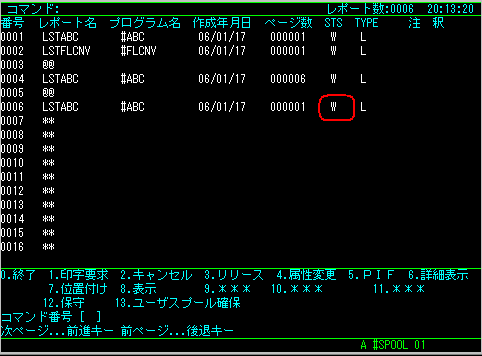印刷要求を取り消す(キャンセル)
-
印刷要求が出されているレポート(状態が”P”になっているもの)に対して印刷要求の取り消しを出してみます。
状態が”O”(もう印刷中)やそもそも印刷要求出されていないものは取り消しは出せません。
レポートファイルが消えるわけではないので、後でまた印刷要求を出して印刷することもできます。
- ●操作例
-
スプールコマンドプログラム(#SPOOL)を起動します。
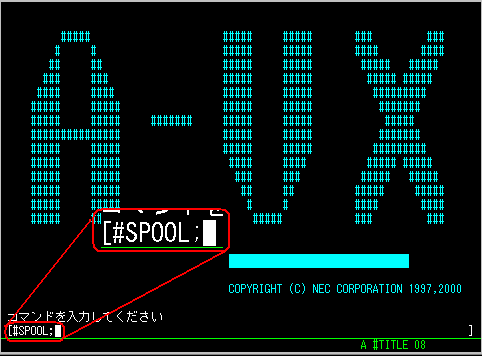
起動すると以下のような画面になります。
レポート番号6番のレポートが「印刷要求」状態になっています。このレポートはPRN101という名前のプリンタに印刷出力しようとしています。(どのレポートがどのプリンタに出力しようとしているか不明のときは、「6.詳細表示」を行って確認する。)この印刷要求をキャンセルしてみましょう。
印刷要求の取り消しを行うので、「2.キャンセル」を選択します。コマンド番号のところに「2」と入力して[ENTER]キーを押します。
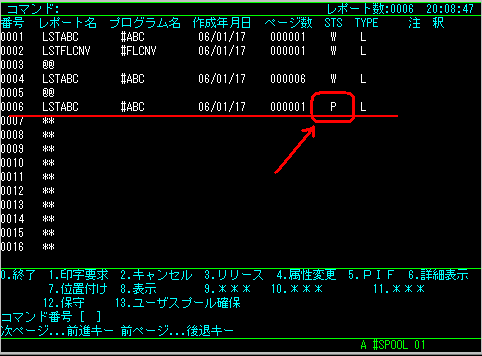
キャンセルの画面になります。下の方にプリンタの名前を入力する箇所があります。
ここでは”どのプリンタ”に対して印刷要求したレポートをキャンセルするのかを入力します。
今回は、PRN101に対して印刷するように印刷要求されたレポートをキャンセルするので、PRN[101]と入力します。
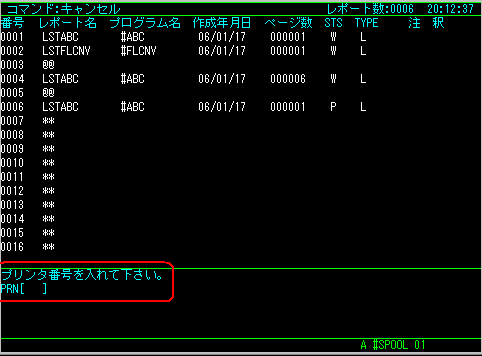
プリンタの名前を入力すると、そのプリンタに印刷しようとしているレポートの一覧が表示されます。
今回はPRN101で印刷しようとしているレポートは1個しかないので、それだけが一覧に表示されています。
レポート名が「LSTABC(0006)」となっているので、メインの画面で表示されていたレポート番号6番のものと同じであることがわかります。
このレポートの印刷要求をキャンセルするには、この画面の一番左側に出ている番号を入力します。ここでは「1」と入力します。(メインの画面の番号(「6」)ではないことに注意!)
ちなみにこのプリンタで印刷しようとしている全部のレポートの印刷要求を取り消したいときは、数字も何も入力せず[実行]キーを押します。そのプリンタで何かあって、全部のレポートをいっぺんに取り消したいときに便利です。
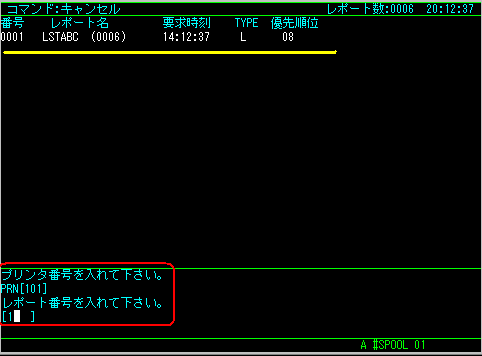
キャンセルを実行すると、自動的に最初の画面に戻ります。6番のレポートの状態が「W」になっていることで、印刷要求が取り消されたことがわかります。